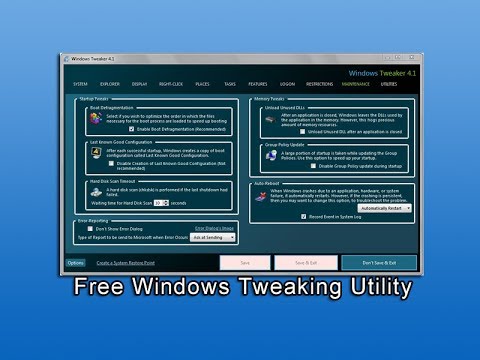Egyes felhasználók arról számoltak be, hogy ők voltak nem tudja telepíteni a Windows 10 2018. októberi frissítését v1809 a rendszerükön. Bár a hiba esetleges hibaüzenetére vagy esetleg nem létezik, a felhasználók arról számoltak be, hogy a rendszer néhány villanás után visszatér az előző verzióhoz. Általában a rendszer újraindul a frissítés nélkül. Egyes felhasználók azt mondták, hogy a frissítés fele vagy 75% -át telepíti, majd hirtelen újraindul.
Windows 10 október 2018 Frissítés nem telepítése

1] Törölje a mappát $ WINDOWS. ~ BT
- A Windows megjeleníti a Rejtett fájlokat és mappákat. Ehhez nyissa meg a Fájlböngészőt, és a lap tetején található fülek közül válassza ki a Kilátás fület.
- Ellenőrizze a rejtett fájlok opcióját az alábbi képen.
- Keresse meg a $ WINDOWS. ~ BT mappát a C: meghajtóban. Miután megtalálta, törölje.
A Windows Windows, ~ BT és $ Windows. ~ A WS mappákat a Windows hozza létre a frissítési folyamat során. Nem sikerült frissítés esetén jobb törölni a mappát, és újraindítani a frissítési folyamatot.
2] Nevezze át a S oftwareD istribution fájl
Törölje vagy nevezze át a SoftwareDistribution mappát. Ha a Windows Update folyamat nem működik megfelelően, vagy ha úgy találja, hogy a mappa mérete tényleg megnövekedett, akkor fontolja meg a szoftverelosztás mappájának törlését.
Ez nem működik, próbálkozzon a következő hibaelhárítási lépésekkel, amelyek a szolgáltatásfrissítésre jellemzőek.
1] Ellenőrizze a hardver kompatibilitását
Ellenőrizze ezt a listát annak megállapításához, hogy a rendszer kompatibilis-e a szolgáltatásfrissítéssel, vagy sem:
- Acer
- kis erdős völgy
- HP
- Lenovo
- Samsung
- Sony
- Toshiba.
Ez a hozzászólás magyarázatot ad arra, hogy miért kaphat Windows 10-et, ez a számítógépes üzenet már nem támogatott.
2] Jegyezze fel a hibát
Ha megjegyezheti a hibát, itt található egy lista a Windows 10 telepítési vagy frissítési hibáiról, amelyek segíthetnek a probléma megoldásában. Ez a bejegyzés segítséget nyújt az IT-rendszergazdáknak a Windows 10 frissítési hibáinak elhárításához.
3] A Windows 10 Update Assistant használata
Ha a frissítések nem működnek a PC-n, akkor érdemes frissíteni a Windows 10 Update Assistant programot.
4] Frissítés a Windows 10 telepítési médiaeszköz használatával
Megpróbálhat frissíteni ezt a szolgáltatásfrissítést a Windows 10 telepítési médiaeszköz használatával.
5] CRITICAL_PROCESS_DIED hibaüzenetet kap
Tekintse meg ezt a bejegyzést, ha CRITICAL PROCESS DIED hibát kap.
Remélem, valami itt segít frissíteni a Windows 10-et.
Frissítés a Windows rendszerhez 10.10.201
Kapcsolódó hozzászólások:
- Windows 10 Telepítés, frissítés vagy frissítés sikertelen hibák
- Gyors frissítés a legújabb Windows 10 szolgáltatásfrissítéshez a Media Creation Tool használatával
- Az IT-rendszergazdák hogyan képesek a Windows 10 frissítési hibáinak elhárítására
- Új funkciók a Windows 10 v1809 2018. októberi frissítésében
- Hogyan szerezhető be a Windows 2018. október 10. frissítése v1809